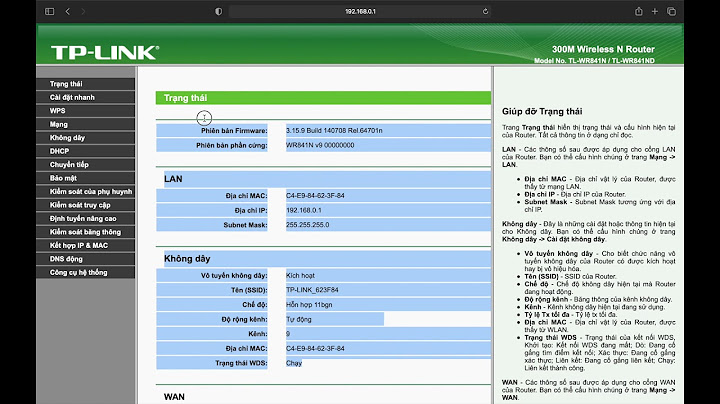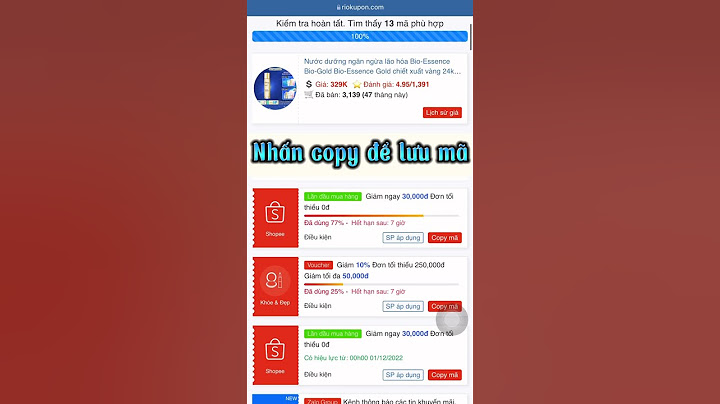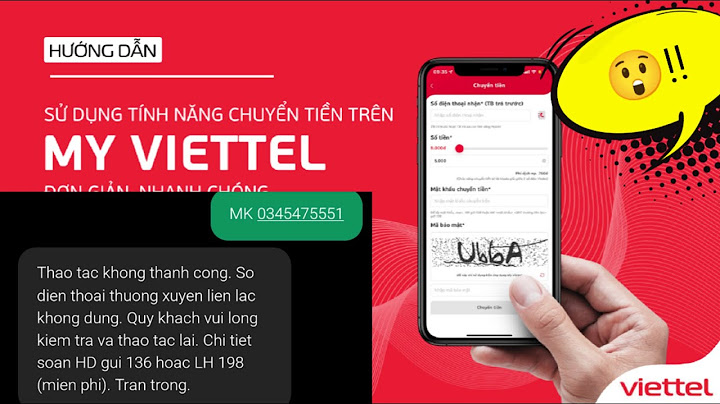Với cách cài đặt Zalo đơn giản trên điện thoại và máy tính, người dùng dễ dàng chia sẻ thông tin và gọi điện miễn phí. Show Zalo là một ứng dụng nhắn tin và gọi điện miễn phí trên điện thoại và máy tính, được phát triển bởi công ty VNG. Zalo có nhiều tính năng hấp dẫn như gửi tin nhắn văn bản, hình ảnh, video, file, sticker, gọi video, tạo nhóm trò chuyện, nhật ký cá nhân, kết nối với bạn bè và người thân. Để sử dụng Zalo, bạn cần cài đặt ứng dụng trên thiết bị của bạn. Dưới đây là cách cài đặt Zalo trên điện thoại và máy tính. Cách cài đặt Zalo trên điện thoạiCách cài đặt Zalo trên điện thoại AndroidBước 1: Mở CH Play > đến thanh tìm kiếm > gõ Zalo > nhấn tìm kiếm. Bước 2: Chọn ứng dụng Zalo > nhấn Cài đặt > Chờ vài giây ứng dụng sẽ được cài đặt trên thiết bị.  Cách cài đặt Zalo trên điện thoại iOSBước 1: Bạn vào App Store trên điện thoại > gõ vào tìm kiếm “Zalo” Bước 2: Bấm “Nhận” để tải và cài đặt Zalo. Sau khi cài đặt xong, bạn mở ứng dụng Zalo lên và tiến hành đăng nhập. Cách cài đặt Zalo trên máy tínhCách cài đặt Zalo trên máy tính WindowsBước 1: Bạn truy cập vào trang web https://zalo.me/pc > chọn “Tải ngay”. Bước 2: Chọn nơi lưu trữ file cài đặt > bấm “Save” để tải về > Sau khi tải xong, bạn mở file vừa tải về máy. Bước 3: Để tiến hành cài đặt bạn nhấn 2 lần chuột trái hoặc nhấp chuột phải > chọn Open > mở ứng dụng Zalo lên, thường là ở màn hình ngoài (Desktop), sau khi tải xong > tiến hành đăng nhập.  Cách tải và cài đặt Zalo trên MacBước 1: Bạn truy cập vào trang web https://zalo.me/pc > chọn “Tải ngay” Bước 2: Bạn chọn nơi lưu trữ file cài đặt > bấm “Save” để tải về Bước 3: Sau khi tải xong, bạn kéo file vừa tải về vào thư mục Applications > mở ứng dụng Zalo từ thư mục Applications, sau khi tải xong > tiến hành đăng nhập. Cách đăng nhập ZaloĐể đăng nhập Zalo, bạn có thể sử dụng số điện thoại hoặc mã QR.
Minh Tuấn Mobile đã hướng dẫn bạn cài đặt Zalo trên điện thoại và máy tính. Bạn có thể sử dụng Zalo để nhắn tin và gọi điện miễn phí với bạn bè và người thân, cũng như tận hưởng nhiều tính năng hấp dẫn khác của ứng dụng này. Nếu bạn muốn đăng nhập cùng một lúc 3 tài khoản trên ứng dụng Zalo thì ứng dụng này đã chính thức cho bạn sử dụng 3 tài khoản trên cùng 1 điện thoại.  Để đăng nhập 3 tài khoản Zalo trên cùng một điện thoại, các bạn làm theo các bước sau. Video hướng dẫn đăng nhập 3 tài khoản trên Zalo Bước 1: Truy cập vào ứng dụng Zalo vào Cài đặt >> Tài khoản và bảo mật. Bước 2: Tiếp theo truy cập vào mục Chuyển tài khoản >> Thêm tài khoản.  Bước 3: Hãy nhập số điện thoại và mật khẩu của tài khoản mới vào Zalo như bình thường. Sau khi nhập xong số điện thoại và mật khẩu, ấn vào nút Đăng nhập. Nếu xuất hiện các thông tin cảnh báo đăng nhập hãy tiếp tục nhé.  Chuyển tài khoản Zalo Lưu ý: Nếu bạn vào Cài đặt (Setting) không thấy giống hướng dẫn hãy chắc chắn rằng bạn đã cập nhật phiên bản mới nhất nhé. Tải và cập nhật phiên bản mới nhất
Bạn chỉ có thể thêm 2 tài khoản trên ứng dụng, như vậy sẽ có đến 3 tài khoản Zalo. Để chuyển qua các tài khoản chỉ cần vào biểu tượng chuyển đổi tài khoản ở góc trên bên phải ứng dụng ngay trong dòng Trang cá nhân. Tính năng đăng nhập nhiều tài khoản Zalo này sẽ giúp bạn quản lý các tài khoản dễ dàng hơn khi không phải đăng nhập trên nhiều thiết bị khác. |